A página está carregando...

Safety: Read first
Before installing this product, read the Safety Information.
Antes de instalar este produto, leia as Informações de Segurança.
Pred instalací tohoto produktu si prectete prírucku bezpecnostních instrukcí.
Læs sikkerhedsforskrifterne, før du installerer dette produkt.
Ennen kuin asennat tämän tuotteen, lue turvaohjeet kohdasta Safety
Information.
Avant d’installer ce produit, lisez les consignes de sécurité.
Vor der Installation dieses Produkts die Sicherheitshinweise lesen.
Prima di installare questo prodotto, leggere le Informazioni sulla Sicurezza.
Lees voordat u dit product installeert eerst de veiligheidsvoorschriften.
Les sikkerhetsinformasjonen (Safety Information) før du installerer dette
produktet.
© Copyright IBM Corp. 2001 vii

Antes de instalar este produto, leia as Informações sobre Segurança.
P
red inštaláciou tohto zariadenia si pečítaje Bezpečnostné predpisy.
Antes de instalar este producto lea la información de seguridad.
Lässäkerhetsinformationen innan du installerar den här produkten.
viii 12x8x32 Internal IDE CD-RW Drive: User’s Guide

Parte 1: Guia de InstalaçãoedoUsuário
Esta parte do manual consiste em introdução, instruções de instalaçãoe
instruções sobre a utilização e manutenção desta unidade de CD-RW
(CD-ReWritable) 12x8x32.
Introdução
Esta seção descreve este opcional e o software fornecido com ele. Esta seção
também contém algumas informações que você precisará antes de instalar o
opcional.
Descrição do Produto
A unidade de CD-RW 12x8x32 da IBM pode gravar e ler discos CD-RW e
CD-R (CD-Recordable) e pode ler CDs estampados produzidos em massa. Os
CDs criados com esta unidade são compatíveis com unidades de CD-ROM MR
(Multi-Read) e de DVD-ROM que podem ler discos CD-RW e outras mídias, e
com unidades de CD-ROM não-MR mais antigas que podem ler apenas discos
CD-R e CD-ROM.
A unidade pode gravar em um disco CD-R em até 12 vezes a velocidade
padrão do CD-ROM, registrando dados em até 1800 KB
1
por segundo. Nessa
taxa, a unidade pode registrar aproximadamente 650 MB de informações em
um disco CD-R em aproximadamente 6 minutos. A unidade grava em discos
CD-RW e CD-R em velocidades diferentes. A unidade pode gravar em um
disco CD-RW de alta velocidade em até oito vezes a velocidade padrãodo
CD-ROM, registrando dados em até 1200 KB por segundo. Nessa taxa, a
unidade pode registrar aproximadamente 530 MB
2
de informações em um
disco CD-RW em aproximadamente 9 minutos. A unidade também pode ler
dados em até 32 vezes a velocidade padrão do CD-ROM, ou 4800 KB por
segundo.
Nota: Para utilizar a função de gravaçãodoCD,você deve instalar o software
Easy CD Creator 4 ou DirectCD (incluído) no Microsoft
®
Windows
®
95,
Windows
®
98 ou Windows NT
®
4.0, Windows
®
2000 e Windows
®
Millennium (Me). Para obter mais informações sobre o software Easy
CD Creator4eDirectCD, consulte a “Etapa 10. Instalando o Software
Easy CD Creator e DirectCD” na página 1-10. A unidade 12x8x32 pode
gravar mídia de CD-R e CD-RW padrão de alta velocidade.
1. KB equivale a aproximadamente 1024 bytes quando se refere a velocidades de transferência de
dados.
2. MB equivale a aproximadamente 1 000 000 bytes quando se refere à capacidade de
armazenamento.
© Copyright IBM Corp. 2001
1-73

A unidade de CD-RW pode ser instalada apenas em um computador que
utiliza a arquitetura IDE (integrated drive electronics) ou a IDE avançada.
Além deste manual, o conjunto do opcional inclui:
v Unidade de CD-RW
v Dois cabos de áudio
v Quatro parafusos de montagem
v Um cabo IDE
v Dois engates
3
para utilizar com determinados computadores
v Disco do software Adaptec Easy CD Creator e DirectCD
v Guia de Segurança do Laser para CD-ROMs
v Folheto de segurançaelétrica
Entre em contato com o fornecedor se algum item estiver faltando ou
danificado. Certifique-se de guardar o comprovante de compra. Ele pode ser
necessário para a solicitação do serviço de garantia. Consulte o Apêndice D
para obter informações sobre garantia.
Descrição do Software
O disco de Adaptec Easy CD Creator e DirectCD contém programas que
funcionam com o Windows 95, Windows 98, Windows Me, Windows 2000 e
Windows NT Workstation 4.0. Você pode utilizar os programas com sua
unidade de CD-RW para criar CDs de áudio e dados, copiar CDs e fazer
suplementos de caixa ou etiquetas de CD. Este manual fornecerá instruções
básicas sobre a utilização do software, de forma que você possa começar a criar
CDs. Informações adicionais sobre o software e como utilizá-lo podem ser
encontradas no guia online do usuário fornecido no disco do software.
Antes de Começar
Leia as seguintes informações antes de começar a instalação. Você deve
concluir as seguintes etapas para instalar a unidade:
1. Determine qual porta IDE utilizar e a definição de configuração
correspondente.
2. Posicione o jumper de configuração na unidade ou altere-o (e
possivelmente faça alterações nos jumpers de configuração de outros
dispositivos).
3. Instale a unidade em um compartimento de unidade.
4. Configure o sistema.
5. Instale um driver de dispositivo.
3. Se você adquiriu o conjunto de opcional preto, você receberá um engate preto.
1-74 Unidade de CD-RW 12x8x32 Interna IDE: Guia do Usuário

Se não entender esses procedimentos ou não tiver certeza sobre sua habilidade
em executar todos os procedimentos descritos, peçaaumtécnico de
computador qualificado que instale a unidade de CD-RW para você.
Requisitos do Sistema
Antes de começar a instalar a unidade, assegure-se de que o computador
atenda aos seguintes requisitos do sistema.
v Microprocessador mínimo: processador Intel
®
Pentium
®
(ou equivalente)
v Mínimo de RAM: 32 MB
4
v Conexão IDE disponível
v Conexão de alimentação interna disponível
v Compartimento de unidade de 5,25 pol. disponível
v Um dos seguintes sistemas operacionais:
– Microsoft Windows NT Workstation 4.0
– Microsoft Windows 95, Windows 98 ou Windows Me
– Microsoft Windows 2000
Você pode precisar de uma chave de fenda Phillips ou de uma chave de cabeça
chata para concluir a instalação. Você também pode precisar consultar a
documentação fornecida com o computador. Certifique-se de ter essa
documentação disponível.
Instruções de Manuseio
Para proteger a unidade de CD-RW durante a instalação, observe as seguintes
precauções:
v Manuseie a unidade com cuidado. Soltar ou balançar a unidade poderá fazer
com que os componentes dentro do invólucro da unidade sejam danificados.
v Mantenha a unidade de CD-RW em sua bolsa antiestática até o momento de
instalação da unidade no computador. Limite seus movimentos. Eles podem
causar acúmulo de eletricidade estática.
v Não force a inserção do cabo de alimentação. Isso pode danificar o conector
ou a unidade.
Exibições do Produto
As seções a seguir ilustram as exibições frontal e posterior da unidade de
CD-RW.
4. Quando se trata de capacidade de armazenamento de memória, MB significa aproximadamente
1000 000 bytes; a capacidade total acessível ao usuário pode variar, dependendo do ambiente
operacional.
Parte 1: Guia de InstalaçãoedoUsuário
1-75

Vista Frontal da Unidade
Consulte as seguintes ilustrações para identificar as peças que podem ser
mencionadas nas instruções de instalação.
1Bandeja de CD. Utilize esta bandeja para carregar e descarregar um CD.
2Indicador de ocupado. Esse indicador acende quando a unidade lê, grava
ou reproduz um CD.
3Orifício de ejeção manual. Esse orifício fornece acesso ao mecanismo de
ejeção para remover um CD da unidade quando os procedimentos normais
não funcionam.
4Botão Ejetar/Carregar. Quando pressionado, esse botão abre ou fecha a
bandeja de CD.
Vista Posterior da Unidade
Consulte as seguintes ilustrações para identificar as peças que podem ser
mencionadas nas instruções de instalação.
1Reservado.
2Conector de saída de áudio. Utilize esse conector para conectar a unidade
de CD-RW a uma placa de som.
3Pinos de configuração. Esses pinos são utilizados para definir a
configuração da unidade.
1-76 Unidade de CD-RW 12x8x32 Interna IDE: Guia do Usuário

4Conector IDE. Utilize esse conector para conectar a unidade de CD-RW ao
cabo IDE.
5Conector de energia CC. Utilize esse conector para conectar a unidade de
CD-RW ao cabo da fonte de alimentação do computador.
Parte 1: Guia de InstalaçãoedoUsuário 1-77

Instalando a Unidade
Para instalar a unidade no computador, utilize as seguintes etapas.
Etapa 1. Abrindo o Computador
Para abrir o computador, proceda da seguinte maneira:
1. Desligue o computador e todos os dispositivos conectados.
2. Desconecte os cabos de alimentação do computador e de todos os
dispositivos conectados.
3. Remova a tampa do computador.
Etapa 2. Desembalando a Unidade
Para desembalar a unidade, proceda da seguinte maneira:
1. Para descarregar eletricidade estática acumulada, toque em uma superfície
de metal não pintada por pelo menos dois segundos. Pegue a bolsa em que
a unidade está embalada e encoste-a em uma superfície de metal não
pintada por pelo menos dois segundos.
2. Retire a unidade da bolsa.
Se você precisar retirar a unidade, ponha a bolsa antiestática sobre uma
superfície plana e revestida, como uma revista, e coloque a unidade sobre a
bolsa com o componente voltado para cima.
Etapa 3. Selecionando uma Porta IDE
Os computadores mais novos geralmente possuem duas portas IDE. Se o
computador possui duas portas IDE, utilize a porta IDE secundária para
conectar a unidade de CD-RW. Geralmente, a porta IDE secundária fica
próxima à porta IDE primária que está conectada à unidade de disco rígido. A
porta IDE e a posição do cabo selecionadas determinarão qual posicionamento
do jumper de configuração você utilizará para a unidade. Consulte a “Etapa 4.
Definindo o Jumper de Configuração” na página 1-7 para obter instruções
sobre o posicionamento do jumper de configuração.
v Se houver duas portas IDE, conecte a unidade de CD-RW à porta IDE
secundária com o cabo IDE fornecido com a unidade. Se a unidade de
CD-RW for o único dispositivo na porta IDE secundária, você utilizará a
definição de configuração mestre. Se houver outro dispositivo na porta
secundária além da unidade de CD-RW, você utilizará a definiçãode
configuração escravo.
v Se você precisar conectar a unidade de CD-RW à mesma porta IDE como
um dispositivo mais rápido, como uma unidade de disco rígido, utilize a
definição escravo para a unidade de CD-RW e a definição mestre para o
dispositivo mais rápido. Em alguns casos, a unidade de disco rígido pode
requerer uma definiçãode″mestre com a presença de um escravo″ quando
outro dispositivo no mesmo cabo estiver configurado como um escravo. Para
1-78 Unidade de CD-RW 12x8x32 Interna IDE: Guia do Usuário

obter mais informações sobre o posicionamento dos jumpers de configuração
em outros dispositivos, consulte a documentação que acompanha o
computador ou o dispositivo em questão.
v Alguns computadores não-IBM suportam a definição de seleção de cabo, em
que a posição do dispositivo no cabo determina se um dispositivo é mestre
ou escravo. Consulte a documentação fornecida com o computador para
determinar se o sistema suporta esta definição.
Etapa 4. Definindo o Jumper de Configuração
A ilustração a seguir mostra a definição mestre 1, a definição escravo 2 ea
definição de seleção de cabo 3. Configure a unidade de CD-RW colocando
um jumper sobre um par de pinos correspondentes à definição que você
escolheu na Etapa 3.
v Se estiver configurando a unidade como mestre, defina o jumper para a
definição de dispositivo mestre 1. (Essa é a forma como a unidade é
definida quando enviada.) Se houver um segundo dispositivo na porta IDE,
verifique se o dispositivo está configurado como escravo.
v Se você estiver configurando a unidade como escravo, defina o jumper para
a definição de dispositivo escravo 2. Verifique se o outro dispositivo na
porta IDE está configurado como mestre (ou mestre com a presençade
escravo).
v Se você estiver configurando a unidade como seleção de cabo, defina o
jumper para a definição de dispositivo de seleção de cabo 3. Se houver
outro dispositivo na porta IDE, verifique se o dispositivo também está
configurado para seleção de cabo.
Etapa 5. Montando a Unidade no Compartimento
Atenção: Certifique-se de utilizar os parafusos de montagem do pacote de
opcional quando estiver colocando os parafusos diretamente na unidade. O uso
de parafusos muito grandes poderá danificar a unidade.
Você pode montar a unidade de CD-RW no computador tanto na horizontal
como na vertical. Se você montá-la na posição vertical, deverá prender os CDs
que forem colocados na unidade antes de fechar a bandeja da unidade, ou a
Parte 1: Guia de InstalaçãoedoUsuário 1-79

unidade de CD-RW não poderá ler o CD adequadamente. Para obter mais
instruções sobre como prender os CDs na unidade montada verticalmente,
consulte a seção “Carregando um CD” na página 1-13.
1. Deslize a unidade para dentro do compartimento. O computador poderá
ter procedimentos específicos requeridos para instalação de dispositivos de
armazenamento. Consulte a documentação que acompanha o computador
para obter instruções adicionais.
2. Alinhe os orifícios de parafusos do compartimento de unidade com os
orifícios alinhados no invólucro da unidade ou no suporte de montagem.
Certifique-se de utilizar os parafusos de montagem fornecidos com esta
unidade. A utilização de parafusos de tamanhos errados pode danificar a
unidade. Coloque os parafusos, deixando-os soltos para verificar suas
posições. Normalmente, são utilizados dois parafusos de cada lado.
3. Certifique-se de que o alinhamento esteja correto e, em seguida, aperte os
parafusos para prender a unidade. Não os aperte em excesso.
Etapa 6. Conectando os Cabos à Unidade
Conecte os cabos à unidade de CD-RW da seguinte maneira:
1. Se você deseja conectar uma unidade de CD-RW à sua placa de som ou à
função de som na placa de sistema, localize os cabos de áudio incluídos e
determine qual cabo se encaixa melhor na porta de entrada de CD em sua
placa de som. Conecte uma extremidade do cabo de áudio selecionado ao
conector de saída de áudio da unidade de CD-RW 1, e a outra
extremidade do cabo na porta de entrada de áudio de CD da placa de som.
Guarde o outro cabo, caso utilize uma placa de som diferente no futuro.
2. Conecte um conector de cabo IDE de 40 pinos 2 ao conector IDE na
unidade. Alinhe o cabo de maneira que a borda codificada por cor fique
mais próxima ao conector do cabo de alimentação 3. Utilize o cabo IDE
fornecido com este opcional, se não houver nenhum cabo conectado à porta
IDE ou se houver apenas um conector de dispositivo no cabo IDE. Se você
1-80 Unidade de CD-RW 12x8x32 Interna IDE: Guia do Usuário

utilizar o cabo IDE incluído, conecte uma extremidade do cabo à porta IDE
da placa de sistema ou à placa IDE, e a outra extremidade do cabo à
unidade de CD-RW.
3. Localize um dos cabos de alimentação disponíveis conectados à fonte de
alimentação do computador. Conecte um cabo de alimentação de quatro
pinos 3 ao conector de energia CC da unidade de CD-RW.
Etapa 7. Concluindo a Instalação do Hardware
Para concluir a instalação do hardware, proceda da seguinte maneira:
1. Assegure-se de que a unidade esteja montada firmemente e de que os
conectores também estejam conectados firmemente.
2. Assegure-se de que os cabos não interfiram na tampa do computador nem
bloqueiem as lâminas do ventilador da fonte de alimentaçãoouas
passagens de fluxo de ar.
3. Instale novamente a tampa do computador.
4. Reconecte todos os dispositivos e verifique todos aqueles que possam ter
ficado desconectados, como teclado, mouse e monitor.
5. Conecte todos os cabos de alimentação às tomadas elétricas.
Etapa 8. Conectando os Engates
Este pacote de opcional inclui dois engates que estão em conformidade com o
design arredondado de alguns computadores. Se o computador tem um design
arredondado, você pode conectar um dos engates incluídos de forma que a
parte frontal da unidade de CD-ROM combine com o gabinete externo. Escolha
o engate que melhor se ajusta ao computador, então conecte-o depois de
montar a unidade de CD-RW no compartimento apropriado.
Nota: Dependendo do design exterior do computador, você precisa conectar o
engate antes de recolocar a tampa do computador.
Etapa 9. Atualizando a Configuração do Computador
Depois de ter concluído a instalação do hardware, reinicie o computador.
Normalmente, a tela de informações de configuração e instalação é exibida
quando você liga o computador. Se isso não ocorrer, verifique a documentação
do computador para obter informações sobre como acessar o programa
utilitário de configuração ou instalação.
Para ver as informações de configuração na maioria dos computadores IBM,
pressione F1 durante a inicialização, quando o gráfico da IBM aparece no canto
superior direito da tela. Quando terminar de reler as informações, salve as
alterações e saia.
Parte 1: Guia de InstalaçãoedoUsuário 1-81

Etapa 10. Instalando o Software Easy CD Creator e DirectCD
Para instalar o software Easy CD Creator e DirectCD, proceda da seguinte
maneira:
Nota: Certifique-se de ler o arquivo README no CD Adaptec Easy CD
Creator e DirectCD para obter as últimas informações sobre o software
Easy CD Creator e DirectCD.
O Easy CD Creator e DirectCD contém os seguintes programas:
v Easy CD Creator
v DirectCD
Para utilizar completamente as capacidades de sua unidade de CD-RW, você
precisa instalar os dois programas, o Easy CD CreatoreoDirectCD. Se você
também possui uma unidade de CD-ROM MR ou DVD-ROM no computador,
talvez você precise instalar um programa UDF Reader para ler determinados
discos CD-R ou CD-RW nessas unidades.
Para instalar o software Easy CD Creator e DirectCD no Windows 98,
Windows 95, Windows Me, Windows 2000 ou Windows NT 4.0, proceda da
seguinte maneira:
1. Insira o disco do Easy CD Creator e DirectCD em sua unidade de CD-RW.
2. Se for exibida a janela de Instalação do Adaptec Easy CD Creator, siga as
instruções da tela. Se essa janela não for exibida, continue na próxima
etapa.
3. Clique em Iniciar --> Configurações --> Painel de Controle.
4. Dê um clique duplo em Adicionar/Remover Programas.
5. Siga as instruções na tela para concluir a instalação. Repita as etapas
necessárias para instalar cada um dos componentes do Easy CD Creator e
DirectCD.
6. Se o pacote de opcional inclui um disquete de atualização do software
Adaptec, insira-o quando solicitado.
7. Reinicie o sistema operacional.
Instalando o Software UDF Reader no Windows 95, Windows 98,
Windows Me, Windows 2000 e Windows NT 4.0
O software do UDF Reader é fornecido para leitura de discos gravados com
DirectCD em PCs que não possuem o DirectCD instalado. Quando você instala
o DirectCD no sistema, uma cópia do instalador do UDF Reader também é
inserida no sistema. Você pode instalar o UDF Reader em outros PCs para ler
os CDs criados por você mesmo. A localização do instalador do UDF Reader
varia, dependendo do sistema operacional e da seleção de idioma.
Para instalar o UDF Reader, proceda da seguinte maneira:
1-82 Unidade de CD-RW 12x8x32 Interna IDE: Guia do Usuário

1. Selecione Iniciar-->Procurar-->Arquivos ou Iniciar-->Procurar-->Pastas.
2. Pesquise na unidade de disco rígido do computador o arquivo
UDFRINST.EXE.
3. Copie o arquivo UDFRINST.EXE a partir da lista de arquivos encontrados
para um disquete.
4. Leve o disquete para o computador em que deseja ler seus discos de
DirectCD.
5. No novo sistema, clique em Meu Computador, clique no ícone de disquete
e então clique no ícone UDFRINST.EXE.
6. Siga as instruções na tela para concluir a instalação do software.
7. Reinicie o PC.
Nota: O UDF Reader não é requerido em computadores que possuem o
DirectCD instalado. Ele é fornecido para ser utilizado em computadores
que compartilham mídia com o computador que grava com o DirectCD.
Utilizando Discos CD-R e CD-RW
O CD-RW pode gravar tanto em discos CD-R como CD-RW. Os discos CD-RW
podem ser apagados e reutilizados muitas vezes, enquanto que os discos CD-R
podem ser gravados apenas uma vez.
O CD Creator é utilizado para copiar CDs, criar novos CDs de dados e
produzir novos CDs de áudio que podem ser lidos por unidades de CD-RO
padrão e CD players.
O DirectCD é utilizado para criar archives de arquivo e CDs de dados que
podem ser alterados muitas vezes. Ele também fornece a conveniência de
acessar diretamente a letra da unidade. Quando utilizado com mídia de
CD-RW, o DirectCD é muito similar à utilização de disquetes para armazenar
arquivos. Se o DirectCD for utilizado com mídia de CD-R, você poderá gravar
e regravar até que o CD fique totalmente cheio, e então os dados se tornam
fixos. A mídia criada pelo DirectCD só pode ser lida com unidades de
CD-ROM mais novas e unidade de DVD-ROM que suportam o modo de
leitura múltipla. Alguns sistemas operacionais requerem um UDF Reader para
poderem ler os discos criados por DirectCD.
Nota: Os discos CD-R são reproduzíveis em CD players de áudio. Os discos
CD-RW nãosão reproduzíveis na maioria dos CD players de áudio.
Nota: Amídia de CD-R é taxada pela velocidade de gravação. Para o modo de
gravaçãode12x,amídia de 12x será requerida. Entre em contato com o
fabricante de sua mídia para determinar a velocidade máxima requerida.
A tabela a seguir mostra a matriz de compatibilidade para mídia de alta
e de baixa velocidade:
Parte 1: Guia de InstalaçãoedoUsuário 1-83

Unidade Mídia Gravação Leitura
Baixa velocidade Baixa velocidade Sim Sim
Baixa velocidade Alta velocidade NãoSim
Alta velocidade Alta velocidade Sim Sim
Alta velocidade Baixa velocidade Sim* Sim
*Gravará em baixa velocidade na mídia de baixa velocidade.
Utilizando a Unidade
Esta seção fornecerá informações sobre como manusear e cuidar dos CDs e de
sua unidade de CD-RW, como carregar os CDs em sua unidade de CD-RW e
como começar a utilizar os programas Easy CD Creator e DirectCD.
Manuseando e Cuidando de um CD
Os CDs sãomídias de alta densidade que devem ser manuseadas com cuidado
e mantidas limpas para assegurar que permaneçam legíveis. As seguintes
precauções ajudam a prolongar a vida útil dos CDs.
Atenção: Limpar um CD com um movimento circular pode causar perda de
dados.
v Segure o CD nas bordas ou no orifício central. Não toque na superfície do
CD.
v Para remover poeira ou digitais, limpe o CD do centro para a borda com um
pano macio e sem fiapos.
v Não escreva na superfície.
v Não exponha o CD à luz direta do sol.
1-84 Unidade de CD-RW 12x8x32 Interna IDE: Guia do Usuário

v Não utilize produtos de limpeza comerciais para limpar o CD.
v Não entorte o CD.
Cuidando da Unidade de CD-RW
Para proteger a unidade durante a operação, observe as seguintes precauções:
v Remova qualquer CD da unidade antes de mover a unidade.
v Não insira objetos estranhos na unidade.
v Não remova a tampa da unidade ou tente fazer reparos nela.
v Não opere a unidade sob quaisquer uma das seguintes condições:
– Temperatura alta, umidade alta ou luz direta do sol
– Vibração excessiva, choque repentino ou superfície inclinada
– Poeira excessiva
Carregando um CD
Para carregar um CD em uma unidade de CD-RW montada horizontalmente,
proceda da seguinte maneira:
1. Pressione o botão Ejetar/Carregar. A bandeja desliza para fora da unidade.
2. Insira o CD na bandeja de carregamento.
3. Feche a bandeja de carregamento pressionando o botão Ejetar/Carregar,ou
empurrando cuidadosamente a bandeja para dentro.
Atenção: Não force a bandeja a abrir; não insira objetos estranhos na bandeja
de CD. Se a bandeja não abrir quando você pressionar o botão Ejetar/Carregar,
consulte a seção “Ejetando um CD Manualmente” na página 1-14.
Para carregar um CD em uma unidade de CD-RW montada verticalmente, siga
essas etapas.
Parte 1: Guia de InstalaçãoedoUsuário 1-85

1. Pressione o botão Ejetar/Carregar.
2. Veja as ilustrações e compare-as com a sua bandeja de carregamento.
v Se ela for parecida com a ilustração esquerda, insira o CD
cuidadosamente de forma que suas bordas fiquem sob as presilhas na
bandeja de carregamento. Essas presilhas de plástico cobrem as bordas
do CD e o mantêm no local. Elas estão conectadas à própria bandeja e
não podem ser movidas.
v Se ela for parecida com a ilustração direita, insira o CD na bandeja e
empurre cuidadosamente a presilha móvel para frente a fim de manter o
CD no local.
3. Feche a bandeja de carregamento pressionando o botão Ejetar/Carregar,ou
empurrando cuidadosamente a bandeja para dentro.
Ejetando um CD Manualmente
Se você pressionar o botão Ejetar/Carregar e a bandeja não deslizar para fora,
desligue o computador. Endireite um clipe de papel grande para formar uma
ferramenta, conforme mostrado na ilustração. A extremidade do clipe aberto
deve estender-se a pelo menos 45 mm (1,8 pol). Insira a extremidade estendida
no orifício de ejeção manual na parte frontal da unidade (consulte “Vista
Frontal da Unidade” na página 1-4 ). Empurre o clipe de papel no orifício até
que a bandeja seja aberta. Puxe cuidadosamente a bandeja para fora até que o
1-86 Unidade de CD-RW 12x8x32 Interna IDE: Guia do Usuário

CD possa ser removido.
Utilizando os Programas Easy CD Creator e DirectCD
Para utilizar o software Easy CD Creator e DirectCD, insira um disco CD-R ou
CD-RW em branco ou parcialmente gravado na unidade de CD-RW. A janela
de menus do Easy CD Creator será exibida automaticamente.
Para abrir o DirectCD, proceda da seguinte maneira:
1. Clique em Iniciar --> Programas --> Adaptec DirectCD.
2. Clique em DirectCD Wizard.
Formatando CDs
Você deve formatar um disco CD-RW em branco utilizando o DirectCD antes
de arrastar e soltar arquivos para o disco.
Para formatar um disco CD-RW
5
com o programa DirectCD:
1. Insira um disco em branco. A janela DirectCD Wizard Welcome será
exibida.
2. Clique em Next duas vezes. A janela Format Disc é exibida.
Atenção: A formatação é concluída em aproximadamente 30 minutos para
mídia padrão e em 15 minutos para mídia de alta velocidade. O programa
DirectCD configura o disco para receber dados, verifica a integridade da
superfície do disco e grava as estruturas de arquivo do DirectCD no disco.
Você pode executar outras tarefas no computador enquanto o disco está
sendo formatado.
3. Clique em Next para continuar. A janela Name Your Disc é aberta.
4. Digite o título de seu disco na janela Name Your Disc. O nome do disco
pode ter até 11 caracteres.
5. Se você pretende utilizar o software de compactação de dados com esse
disco, clique na caixa de opções próxima à mensagem Enable compression
on this disc.
6. Clique em Finish para iniciar a formatação do disco. Quando o disco tiver
concluído a formatação, a janela do Disc Ready será aberta.
7. Clique em OK na janela Disc Ready.
5. Alguns CDs, como os CDs multissessão, não precisam de formatação. Para obter mais informações,
consulte o guia online do usuário do software Adaptec.
Parte 1: Guia de InstalaçãoedoUsuário
1-87

Agora você pode gravar as informações no disco.
Nota: Se você tiver um problema durante a formatação de um disco CD-RW,
consulte a seção “Não é Possível Formatar um Disco CD-RW.” na
página B-2.
Se você desejar ler um disco formatado com o DirectCD em outro computador
que possui unidade de leitura múltipla, precisará instalar o programa UDF
Reader no outro computador. O UDF Reader é instalado juntamente com o CD
Creator, ou está no CD do Adaptec, denominado UDFRINST.EXE.
Criando CDs de Dados ou Fazendo Backup de Arquivos de
Dados
Para criar CDs de dados, proceda da seguinte maneira:
1. Clique em Iniciar -->Programas -->Adaptec Easy CD Creator 4
-->Features-->Easy CD Creator.
2. A janela que será aberta é semelhante à janela do Windows Explorer. Na
seção superior, clique para selecionar os arquivos ou diretórios que deseja
adicionar no CD.
3. Clique no botão Add na parte superior da janela para adicionar os arquivos
em seu CD.
4. Para obter informações sobre os recursos avançados, como fazer um CD
multissessão ou criar um CD utilizando o menu File no lugar do Easy CD
Creator Wizard, consulte o guia online do usuário do software Adaptec.
Criando CDs de Áudio
Para criar CDs de áudio:
1. Clique em Iniciar --> Programas --> Adaptec Easy CD Creator 4 --> Create
CD.
2. Quando a janela do Easy CD Creator for exibida, clique em Audio.
3. Clique em Audio CD .
4. A janela que será aberta é semelhante à janela do Windows Explorer. Na
seção superior, clique para selecionar os arquivos de áudio ou as trilhas de
áudio que deseja adicionar no CD.
5. Clique no botão Add na parte superior da janela para adicionar os arquivos
em seu CD.
6. Escolha a opção disco CD-R fechado se pretende utilizá-lo em CD players
de seu carro ou de casa.
Para obter informações sobre os recursos avançados, como fazer um CD
multissessão ou criar um CD utilizando o menu File no lugar do Easy CD
Creator Wizard, consulte o guia online do usuário do software Adaptec.
1-88 Unidade de CD-RW 12x8x32 Interna IDE: Guia do Usuário
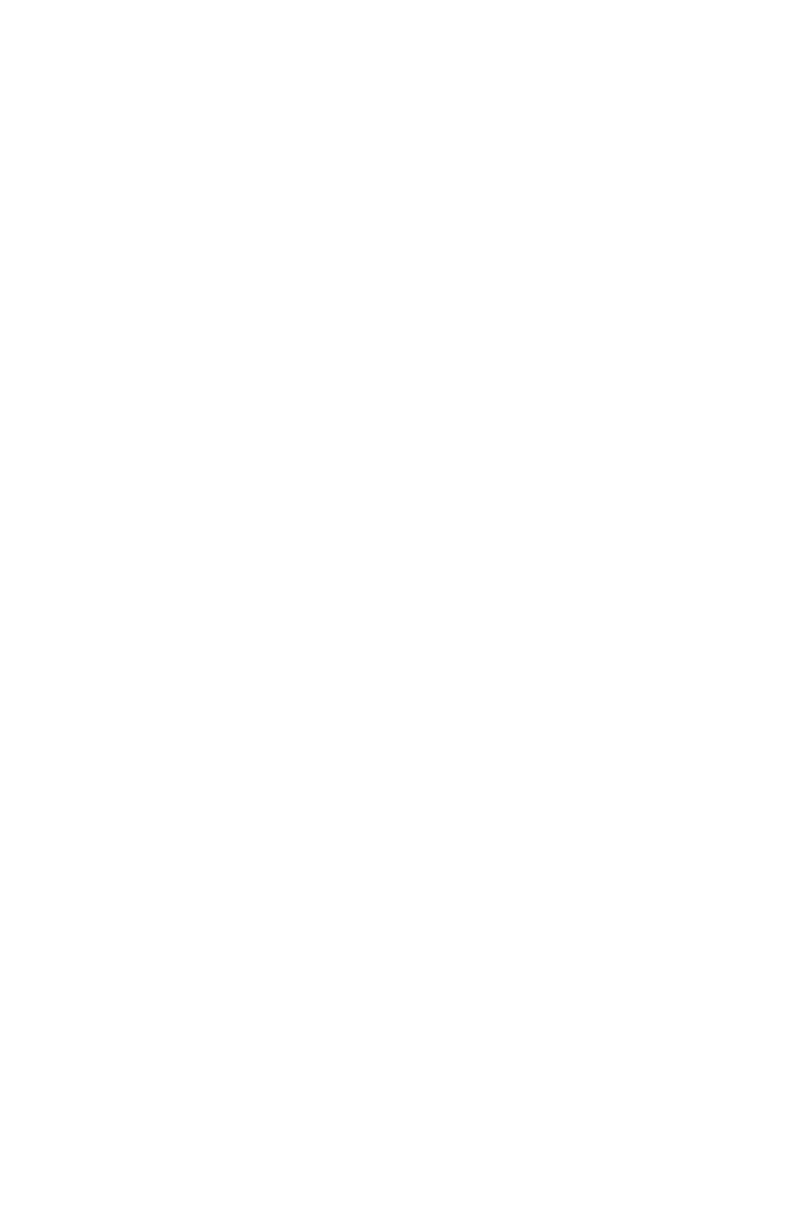
Fazendo um Suplemento de Caixa
Você pode utilizar o Easy CD Creator para criar um suplemento de caixa ou
uma etiqueta de CD. Quando você cria um CD de dados ou de áudio, o
programa Easy CD Creator cria um suplemento de caixa utilizando as
informações no layout de seu CD, como um título do CD, nome artista e lista
de músicas.
Para imprimir um suplemento de caixa ou uma etiqueta de CD:
1. Clique em Iniciar --> Programas --> Adaptec Easy CD Creator 4 --> Create
CD.
2. Clique em Jewel Case Creator.
3. À esquerda, clique para selecionar a capa frontal, o interior da capa frontal,
a capa posterior ou a etiqueta do CD.
4. Faça as alterações na janela de edição principal. Você pode alterar o tema
de background clicando no menu Format e selecionando Change Themes.
5. Quando você concluir as alterações, clique no menu File e, em seguida,
selecione Print e clique em OK.
6. Para obter mais informações sobre como alterar as informações na janela
Jewel Case Layout, consulte o guia online do usuário do software Adaptec.
Fazendo Backup de um CD
Atenção: O programa CD Copier copia arquivos de um CD para outro CD.
Para copiar um CD comercial, você precisa ter direitos autorais ou obter uma
permissão do proprietário dos direitos autorais. Se você não possui os direitos
autorais ou não possui a permissão do proprietário dos direitos autorais para
realizar a cópia, estará violando as leis de direitos autorais e estará sujeito ao
pagamento de danos e outros recursos. Para obter mais informações sobre a lei
de direito autoral, consulte um consultor legal.
Para fazer o backup (cópia) de um CD utilizando sua unidade de CD-RW:
1. Clique em Iniciar -->Programas -->Adaptec Easy CD Creator 4
-->Features-->CD Copier. A janela do CD Copier é exibida.
2. Clique na guia Source and Destination se não estiverem na parte superior.
3. Na seção Copy From, selecione a unidade de origem na caixa de rolagem.
Nota: Essa é a unidade que contém o CD que você deseja copiar.
4. Na seção Record To, selecione a unidade de CD-RW da caixa de rolagem.
Certifique-se de que haja um disco CD-R ou CD-RW em branco na unidade
de CD-RW.
5. Na guia Advanced, você pode escolher testar o CD para obter a melhor
velocidade de gravação. Você também pode alterar o número de cópias
feitas ou escolher que o CD seja copiado para sua unidade de disco rígido
antes de copiá-lo para o CD em branco. Essas seleções aumentarão o tempo
da execuçãodecópia do CD.
Parte 1: Guia de InstalaçãoedoUsuário 1-89

6. Quando você tiver concluído a escolha das definições, coloque o CD em
que você irá gravar na unidade de origem.
7. Clique em Copy para iniciar a cópia para seu CD.
1-90 Unidade de CD-RW 12x8x32 Interna IDE: Guia do Usuário
1/164